Jak zakázat Defender v systému Windows 11
Zde je návod, jak trvale zakázat Defender v systému Windows 11. Microsoft Defender je antivirové řešení, které je součástí operačního systému. Ve výchozím nastavení je povoleno a zůstává aktivní, dokud si uživatel nenainstaluje bezpečnostní aplikaci třetí strany.
reklama
Aplikace byla dříve známá jako „Windows Defender“, ale Microsoft ji v posledních verzích Windows 10 a Windows 11 přejmenoval. Defender běží na pozadí a poskytuje řadu úrovní ochrany, včetně monitorování aktivity aplikací v reálném čase, kontroly síťových souborů, ochrany proti neoprávněné manipulaci pro vlastní engine a dalších. Je také zodpovědný za spouštění pravidelných kontrol kritických oblastí operačního systému.
Microsoft Defender je antivirový software založený na signaturách, který kontroluje soubory s databází známých vzorů. To mu umožňuje poskytovat základní ochranu uživatelských dat.
Někteří uživatelé by rádi trvale deaktivovali Microsoft Defender. Důvody se mohou lišit. Někteří nejsou spokojeni s jeho vysokou spotřebou zdrojů. Jiní jmenují jeho nízkou účinnost. A konečně, ve velmi specifických případech může být nainstalované bezpečnostní řešení třetí strany nesprávně detekováno, což způsobí, že Defender zůstane v provozu s ještě větší spotřebou zdrojů.
Jediným problémem je, že Microsoft neumožňuje trvale deaktivovat Defender ve svém nastavení. Jakmile jej deaktivujete pomocí příslušné možnosti, po krátké době se rychle vrátí do aktivního stavu. Situace je o to horší, že přesně nevidíte, kdy bude automaticky znovu aktivována. Pojďme se tedy podívat, jak jej trvale vypnout.
Zakažte Microsoft Defender ve Windows 11
Chcete-li trvale deaktivovat Defender ve Windows 11, proveďte následující.
- Stažení následující soubory REG v archivu ZIP.
- Extrahujte je do libovolné složky dle vašeho výběru, např. přímo na plochu.
- Nyní klikněte na Zabezpečení systému Windows ikonu v systémové liště.
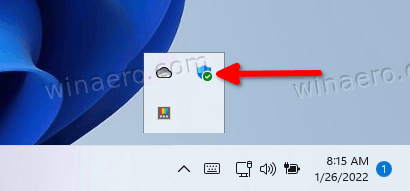
- Vybrat Ochrana před viry a hrozbami v okně, které se otevře.

- Nyní pod Nastavení ochrany před viry a hrozbami, klikněte na Spravovat nastavení volba.

- Na další stránce zakažte Ochrana proti manipulaci volba.

- Nakonec dvakrát klikněte na soubor "Zakázat Defender.reg"stáhli jste.
- Restartujte Windows 11.
Jsi hotov. Microsoft Defender je nyní trvale vypnutý. Soubor zpět je „Povolit Defender.reg“, který je také součástí archivu ZIP.
Revidovaná metoda funguje ve všech edicích a verzích Windows 11. Nastaví možnost Zásady skupiny v registru, která říká operačnímu systému, aby přestal používat integrované řešení zabezpečení.
Pokud máte Windows 11 Pro, Education nebo Enterprise edition, můžete použít gpedit.msc – Editor místních zásad skupiny aplikace. Umožní vám nakonfigurovat Defender pomocí speciální možnosti GUI.
Vypněte Defender pomocí Editoru místních zásad skupiny
- zmáčkni Vyhrát + R zkratka pro vyvolání Běh dialog a typ
gpedit.msc. Udeřil Vstupte spustit. - Hlavou nad Konfigurace počítače > Šablony pro správu > Součásti systému Windows > Microsoft Defender Antivirus složka vlevo.
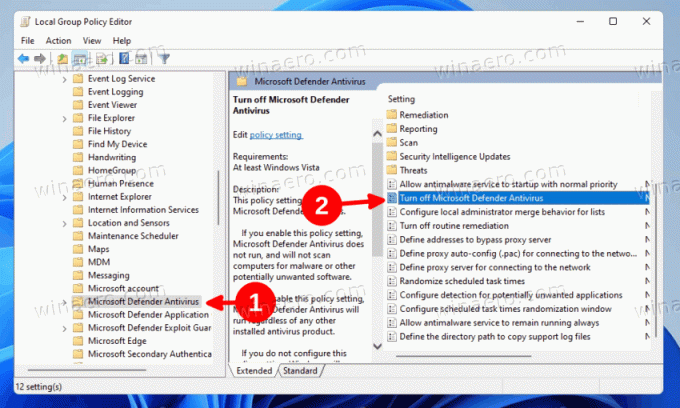
- Vpravo najděte a dvakrát klikněte na Vypněte Microsoft Defender Antivirus zásadu a nastavte ji na Povoleno.
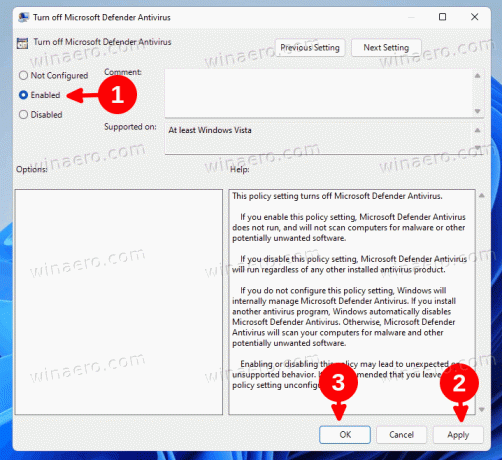
- Klikněte na Aplikovat a OK tlačítka pro použití změny.
- Nakonec restartujte Windows 11.
Hotovo! Podobně jako u metody popsané výše v tomto příspěvku bude Defender trvale deaktivován.
A konečně, alternativou k zásadám skupiny je Winaero Tweaker. Zahrnuje možnost trvalého zastavení aplikace Defender.
Použití Winaero Tweaker
- Stáhněte si aplikaci odtud, nainstalujte a spusťte.
- Otevři Zabezpečení systému Windows aplikaci a deaktivujte ji Ochrana proti manipulaci volba.
- Nyní se vraťte do Winaero Tweaker a přejděte do Windows Defender > Zakázat Defender možnost v levém podokně.
- Vpravo jednoduše zaškrtněte stejnojmennou možnost.

- Po zobrazení výzvy restartujte systém Windows.
Tím deaktivujete Microsoft Defender.
Nakonec se pro úplnost podívejme, jak dočasně deaktivovat Defender ve Windows 11.
Dočasně deaktivujte Defender ve Windows 11
- Otevřete Windows Search kliknutím na ikonu na hlavním panelu nebo stisknutím Vyhrát + S.
- Zadejte „Zabezpečení Windows“ a spusťte nalezenou aplikaci.
- Vybrat Ochrana před viry a hrozbami.

- Na další stránce přejděte dolů na Nastavení ochrany před viry a hrozbami sekce a klikněte Spravovat nastavení.

- Na další stránce vypněte Ochrana v reálném čase možnost přepínání.

Jsi hotov. Opět mějte na paměti, že tato možnost jednoduše pozastaví aplikaci Defender. Během krátké doby bude Microsoft Defender operačním systémem znovu povolen.

